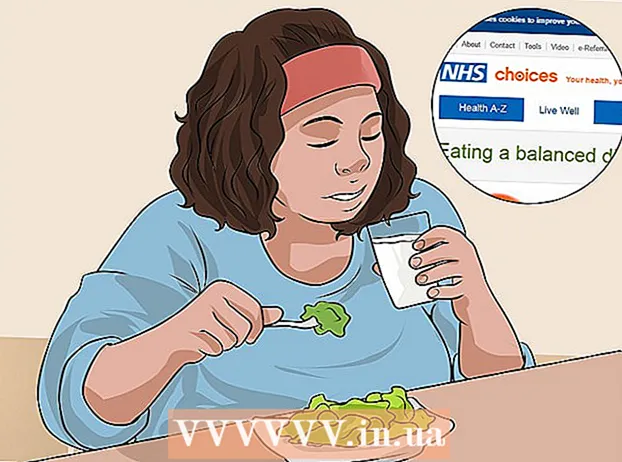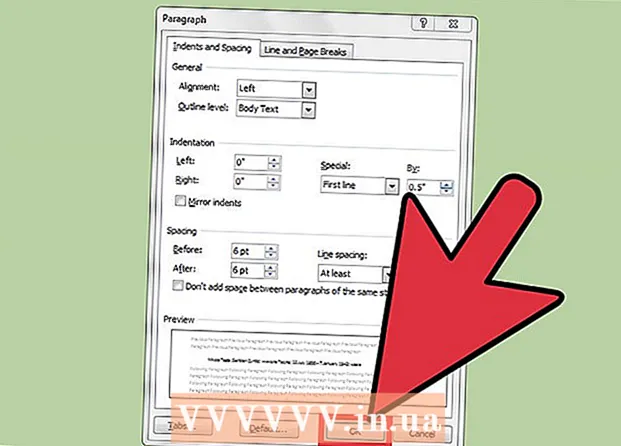Автор:
Randy Alexander
Дата На Създаване:
25 Април 2021
Дата На Актуализиране:
1 Юли 2024

Съдържание
IMessage на Apple е лесно за използване и популярно приложение за комуникация с много потребители на iPhone. Не е най-лесно да персонализирате, но ако искате, все още имате няколко начина да персонализирате цвета на диалога в iMessage. Тази статия ще ви обясни всеки начин и ще ви насочи през персонализирането на приложенията iMessage стъпка по стъпка.
Стъпки
Метод 1 от 2: Променете iMessage Colors с допълнителни приложения
Щракнете върху иконата на App Store на началния екран на вашия iPhone. Ако използвате друго приложение, натиснете бутона за начало, за да се върнете на началния екран, съдържащ иконите.

Отидете до опцията за търсене в долната част на страницата. Тази опция има икона на лупа. Имайте предвид, че за повечето версии на iOS тази опция се намира в долната част на основната страница на App Store, но е малко по-различна за всяка версия на всяка операционна система.
Намерете приложения, които създават различни изображения на съобщения. Всички приложения в App Store всъщност не променят настройките на iMessage, те просто създават изображението на съобщението, което искате да изпратите (шрифт, шрифт или цвят) и ви позволяват да поставите това изображение в диалоговия прозорец на съобщението. съобщение.
- Можете да избирате измежду различни приложения, като Color Texting и Color Your Messages. Повечето приложения имат една и съща функционалност, само с разликата в броя на шрифтовете и цветовете на шрифтовете, които можете да използвате.
- Ако искате да видите пълния списък, въведете ключовата дума "color iMessage" в лентата за търсене и натиснете "Търсене". Ще видите куп приложения, специално проектирани да създадат ваш собствен стилен балон iMessage.

Изберете приложение. Разгледайте широка гама от приложения като цветни текстови съобщения, цветни съобщения Pro и цветни текстови съобщения за iMessage. Някои от приложенията в списъка са безплатни за изтегляне, други трябва да платите минимум $ 0,99 (~ 20000VND).- Прочетете отзивите за приложението. Някои приложения са бъги или текущите версии вече не функционират за персонализиране на iMessages.
- Намерете желаната функция. Повечето приложения включват снимки на речевите балони, които предоставят. Изберете стила, който най-добре отговаря на вашия стил.

Щракнете върху "Инсталиране". Ако не сте влезли в своя Apple ID, трябва да въведете идентификационните си данни в тази стъпка.
Отворете приложението. Можете да изберете „Отваряне“ след инсталиране на приложението, за да намерите иконата на началния екран.
Създавайте персонализирани съобщения. Използвайте наличните опции, за да създадете изображения, които съответстват на вашия стил.
- С приложението "Color Your Messages" ще видите 3 опции в средата на екрана: първата опция е шрифтът и фоновото изображение, втората опция ви позволява да промените цвета на шрифта или цвета на фона (или и двете ), третата опция позволява да се сменят шрифтовете. Докоснете някоя от опциите и ще видите списък с тапети, цветове или шрифтове, които се появяват в долната половина на екрана. Изберете желаната опция, след което въведете съобщението, което искате да изпратите.
- С приложението "Цветен текстови съобщения" ще видите съответно 6 икони със следните имена: Цветни мехурчета, Текстурирани мехурчета, Цветен текст, Светлинен текст. светлина), Cursive Text, Ghost Text. Докоснете желаната опция, след това превъртете надолу, за да видите промените, подредени в ред в центъра на екрана. Изберете желания стил и цвят на шрифта, след което въведете текста.
Копирайте, поставете и изпратете новосъздаденото изображение. При текущите устройства трябва ръчно да прехвърлите файла с изображението в приложението iMessage.
- С приложението "Оцветете вашите съобщения" напишете съобщението си, след което натиснете бутона "Изпрати". Ще видите известие, че приложението е копирало изображението в клипборда и ви показва как да го изпратите. Щракнете върху „Напред“. Приложението ще се върне във фонов режим, така че можете да отворите iMessage. Намерете подходящия контакт и задръжте ръката си в полето за съобщение, докато се появи икона "поставяне". Кликнете върху тази икона, снимката е изпратена като съобщение.
- С приложението "Цветен текстови съобщения", след създаване на изображението, кликнете върху бутона "Щракнете тук, за да изпратите текстовото съобщение". Трябва да видите изскачащ прозорец, че файлът е копиран в клипборда. Натиснете OK, след това натиснете бутона за начало. Отворете iMessage и намерете подходящия контакт. Дръжте ръката си в полето за съобщение, докато се появи иконата "поставяне", щракнете върху нея и снимката е изпратена като съобщение.
Метод 2 от 2: Променете цвета на iMessage, като отключите iPhone
Научете за джейлбрейк iPhone. В общността на iPhone джейлбрейкът е премахването на всички ограничения, които Apple е поставил в iOS. За потребители, които искат да персонализират своя iPhone, това е може би една от най-добрите опции. Това обаче не е за всеки.
- Проверете дали джейлбрейкът на вашия iPhone анулира гаранцията. Освен ако не сте усвоили това, трябва да изчакате, докато изтече гаранцията, преди да опитате да отключите устройството си.
- Apple се стреми да създаде безопасна среда за потребителите, като има строги разпоредби. Не е нужно да се притеснявате за злонамерен софтуер или фишинг, както бихте направили, без да сте защитени от ограниченията на Apple.
Актуализирайте програмата и запазете файла. Не забравяйте да архивирате файлове, преди да продължите, само в случай на инцидент.
- Актуализирайте iTunes до най-новата версия.
- Архивирайте iPhone данни в iTunes и / или услуги за съхранение в облак.
- Изберете програма за джейлбрейк. Можете да изберете програми като RedSn0w или RageBreak. Трябва да проучите най-новата и най-подходяща програма за вашия iPhone модел. Въпреки огромния набор от възможности, решението кой е най-добрият не е лесно, освен ако не е посочено от някой друг. Накратко, това не са одобрени от Apple програми, така че те не са тествани професионално.
- Много програми работят на някои версии на iOS, но не и на по-късни актуализации (тъй като Apple умишлено променя операционната система, за да предотврати напукване). Например програма, която работи на iOS 8.1.1, но не и на 8.1.2. Трябва да се запознаете с информацията, която обсъжда какво може и какво не може да направи програмата.
Инсталирайте програмата за джейлбрейк. Трябва да изтеглите файла на друг компютър, преди джейлбрейкът на устройството да продължи.
- Изтеглете програмата за джейлбрейк на вашия компютър.
- Инсталирайте програмата на вашия компютър. Може би програмата ще предостави парола, която да използвате в следващата стъпка. Обърнете внимание и дръжте под ръка.
- Изтеглете най-новия фърмуер на iOS. Можете да намерите файла на фърмуера. Когато стартирате програмата за джейлбрейк като администратор, ще трябва да изберете файла на фърмуера.
Не забравяйте подготвителните стъпки за свързване на вашия компютър и iPhone. Проверете дали телефонът и компютърът ви са свързани към една и съща безжична мрежа.
Завършете процеса на затвора.
- Поставете iPhone в режим на надстройка на фърмуера на устройството (DFU). (За да поставите вашия iPhone в режим DFU, задръжте бутона за захранване за 3 секунди. След това задръжте едновременно бутона за начало и бутона за захранване за 10 секунди. Освободете бутона за захранване и продължете да държите бутона за начало.) Изключете телефона си и го свържете към компютъра. След това ще копирате програмата, която току-що сте изтеглили на телефона си.
- Програмата за джейлбрейк трябва да бъде активирана на iPhone. Освободете бутона Начало. Изчакайте iPhone да се рестартира.
- След като програмата за джейлбрейк бъде активирана, ще бъдете помолени да поставите устройството отново в режим DFU. Ще трябва да рестартирате своя iPhone няколко пъти.
- Намерете IP адреса, който iPhone използва. Отидете в Настройки> Wi-Fi.
- Стартирайте терминала на вашия компютър. Въведете командата: "ssh root @<địa chỉ='’ ip=''>. " (Въведете IP адреса на iPhone и запазете двете скоби.)
- Въведете паролата, предоставена в стъпката за инсталиране на джейлбрейк програма.
Инсталирайте Cydia (ако е приложимо). Cydia е приложение, което ви позволява да изтегляте нови програми на вашия iPhone след джейлбрейка. Някои програми за jailbreak ще инсталират Cydia автоматично, така че не е необходимо да го инсталирате отделно. Ако програмата, която използвате, няма инсталирана Cydia, въведете следната команда в терминала: "wget -q -O /tmp/cyinstall.sh http://downloads.kr1sis.net/cyinstall.sh && chmod 755 /tmp/cyinstall.sh && /tmp/cyinstall.sh. "
Рестартирайте iPhone. Трябва да поставите приложението Cydia на началния екран.
Стартирайте Cydia. Намерете програма, която ви позволява да персонализирате важни части от интерфейса на iPhone, като цветове на съобщенията или iMessage. Двете най-популярни опции са Winterboard и Dreamboard, можете да изберете друга, ако искате. Инсталирайте програмата на iPhone. Новото приложение ще се появи на началния екран.
Изберете иконата на персонализираното приложение на екрана. Поставете отметка в квадратчето до диалоговия прозорец, който искате да използвате. Програмата ви помага да персонализирате вашите входящи и изходящи съобщения с разнообразни цветове. реклама
Съвети
- Първо, опитайте да промените цвета на iMessage с помощта на приложението, ако вашият iPhone не е отключен.